我们都知道IIS管理器可以很好的来管理IIS服务器的,在我们使用IIS服务器的时候,经常会遇到很多的问题,需要来使用IIS管理器来解决。这里,我们讲解的是IIS管理器的一些功能。
我们需要将创建的Web站点的内容移动到共享文件服务器,以实现Web服务器和共享服务器的数据隔离。
以管理员身份登录Web服务器,打开“Internet信息服务IIS管理器”控制台窗口。在“Web”先展开“网站”,然后点击“InternalWebSite”,在“操作”面板中点击“停止”即停止该网站以便下面的操作。
然后打开该站点目录即“D:\InternalSite”复制其内容,接下来执行“开始”→“运行”输入\\share\WebSites\Content\InternalSite打开共享服务器的共享目录,将刚才复制的内容粘贴进来(share为共享服务器)。
在“Internet信息服务IIS管理器”窗口中点击“InternalWebSite”,在“操作”面板中点击“基本设置”弹出“编辑网站”对话框,在该对话中设置网站的“物理路径”为“\\share\WebSites\Content\InternalSite”,然后点击“连接为”按钮。
在“连接为”对话框中选择“特定用户”,点击“设置”在用户名中输入共享服务器管理员账户,然后在“密码”和“确认密码”中输入该账户的密码,然后点击“确定”关闭“连接为”对话框。
接下来我们在“编辑网站”对话框中点击“测试连接”弹出对话框,点击“授权”查看“详细信息”下面的内容以确定设置无误。设置无误后,我们关闭“编辑网站”对话框,然后在“Internet信息服务IIS管理器”窗口中选中“InternalWebSite”,在“操作”面板中点击“启动”即启动网站。
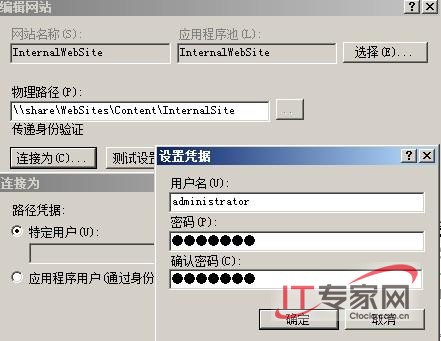
【编辑推荐】

























